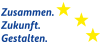Prüfergebnis
Dieser Bereich enthält die Ergebnisse einer bereits durchgeführten Prüfung, wie z.B. die Aufteilung der Fehlersummen auf einzelne Fehlerkategorien. Zudem kann sowohl ein Prüfbericht als auch ein Abschlussschreiben über einen Upload abgelegt werden, für die auch Freigaben erteilt werden können.
Beim Abschließen einer Systemprüfung muss ein „von“ - „bis“-Prüfzeitraum angegeben werden. Durch Klick auf „Neuer Eintrag“ wird ein neuer Eintrag in die Tabelle „Prüfzeitraum“ erstellt. Beim einfachen „Speichern“ des Dialogs (durch Klick auf „Speichern“) können noch teilweise Zeitraumangaben gemacht werden, d.h. nur ein „von“- oder ein „bis“-Datum. Werden beim Speichern keine Zeitraumangaben für einen Eintrag gemacht, wird dieser beim Speichern automatisch gelöscht. Ein Eintrag in der Tabelle kann zudem durch Klick auf den Mülleimer-Button
 eines Eintrags und Bestätigung einer Sicherheitsabfrage entfernt werden.
eines Eintrags und Bestätigung einer Sicherheitsabfrage entfernt werden.
Beim Abschließen einer Systemprüfung muss auch sowohl ein Prüfbericht“ als auch ein Abschlussschreiben hochgeladen werden. Durch Klick auf „Datei auswählen“ im Bereich „Prüfbericht“ oder „Abschlussschreiben“ öffnet sich ein Dateiauswahldialog, in dem die betreffende Datei ausgewählt werden kann. Nach Auswahl der Datei wird der Dateiname auf dem Dialog angezeigt. Durch die Speicherung der Daten (Klick auf „Speichern“ oder „Abschließen“) wird eine ausgewählte Datei in DATES II abgelegt mit Angabe, wann (Datum) und durch wen (Vorname und Nachname des Nutzers) eine Datei hochgeladen wurde. Zudem wird eine Checkbox „Prüfbericht freigeben“ bzw. „Abschlussschreiben freigeben“ angezeigt. Diese Option ist standardmäßig gesetzt. Hierdurch kann der Prüfbericht bzw. das Abschlussschreiben von berechtigten Nutzern im Dialog Prüfergebnis Prüfbehörde heruntergeladen und eingesehen werden, sobald die Systemprüfung den Status „abgeschlossen“ hat. Durch Klick auf den Namenslink einer Datei, kann diese jederzeit heruntergeladen werden. Durch Klick auf „Löschen“ und Bestätigung einer Sicherheitsabfrage, kann eine Datei aus dem System gelöscht werden, solange die Systemprüfung „in Bearbeitung“ ist. Danach kann erneute eine Datei im System abgelegt werden.
Beim Abschließen einer Systemprüfung muss auch angegeben werden, ob ein Durchlauftest durchgeführt wurde. Wurde dieser durchgeführt, muss angegeben werden, ob finanzielle Feststellungen vorliegen. Nur wenn dies bejaht wird, öffnet sich die Tabelle „Fehleraufteilung“ und in der eine Fehleraufteilung vorgenommen werden muss (d.h. mindestens ein Tabelleneintrag wurde erstellt). Hierin können Fehlersummen auf einzelne Fehlerkategorien aufgeteilt werden. Durch Klick auf „Neuer Eintrag“ wird eine neue Tabellenzeile erstellt, in der eine Fehlerkategorie, eine 1. Unterkategorie, ggf. eine 2. Unterkategorie, ein Programm, das zugehörige Vorhaben, das Geschäftsjahr der fehlerhaften Ausgabe, "Finanzkorrektur erforderlich?", die ID des Debitorenbuchs und der fehlerhafte sowie der fehlerhafte öffentliche Gesamtbetrag angegeben werden kann. Ein Eintrag in der Tabelle kann zudem durch Klick auf den Mülleimer-Button eines Eintrags und Bestätigung einer Sicherheitsabfrage entfernt werden. Des Weiteren kann über den Klick auf "Tabelle herunterladen" der komplette Inhalt der Fehleraufteilung als Dokument heruntergeladen werden.
Durch Auswahl einer „Kategorie“ wird das nicht editierbare Datenfeld „Zusammenfassende Schlussfolgerungen“ befüllt.
Wenn geschätzte finanzielle Auswirkungen vorliegen (Datenfeld „Geschätzte finanzielle Auswirkungen“ = „Ja“), muss beim Speichern und Abschließen der Systemprüfung ein „Betrag“ ungleich 0 angegeben werden.
Alle verfügbaren Funktionen des Dialogs "Systemprüfung Details" sind hier beschrieben. Sie werden auf jedem Tab angezeigt.
Pfad zum Bereich „Prüfergebnis“ im Dialog „Systemprüfung Details“: Prüfmodul PB > Systemprüfungen Übersicht > [ausgewählte Systemprüfung] > Prüfergebnis
Abbildung: Dialog "Systemprüfung Details", Tab "Prüfergebnis" ohne Durchlauftest und geschätzte finanzielle Auswirkungen
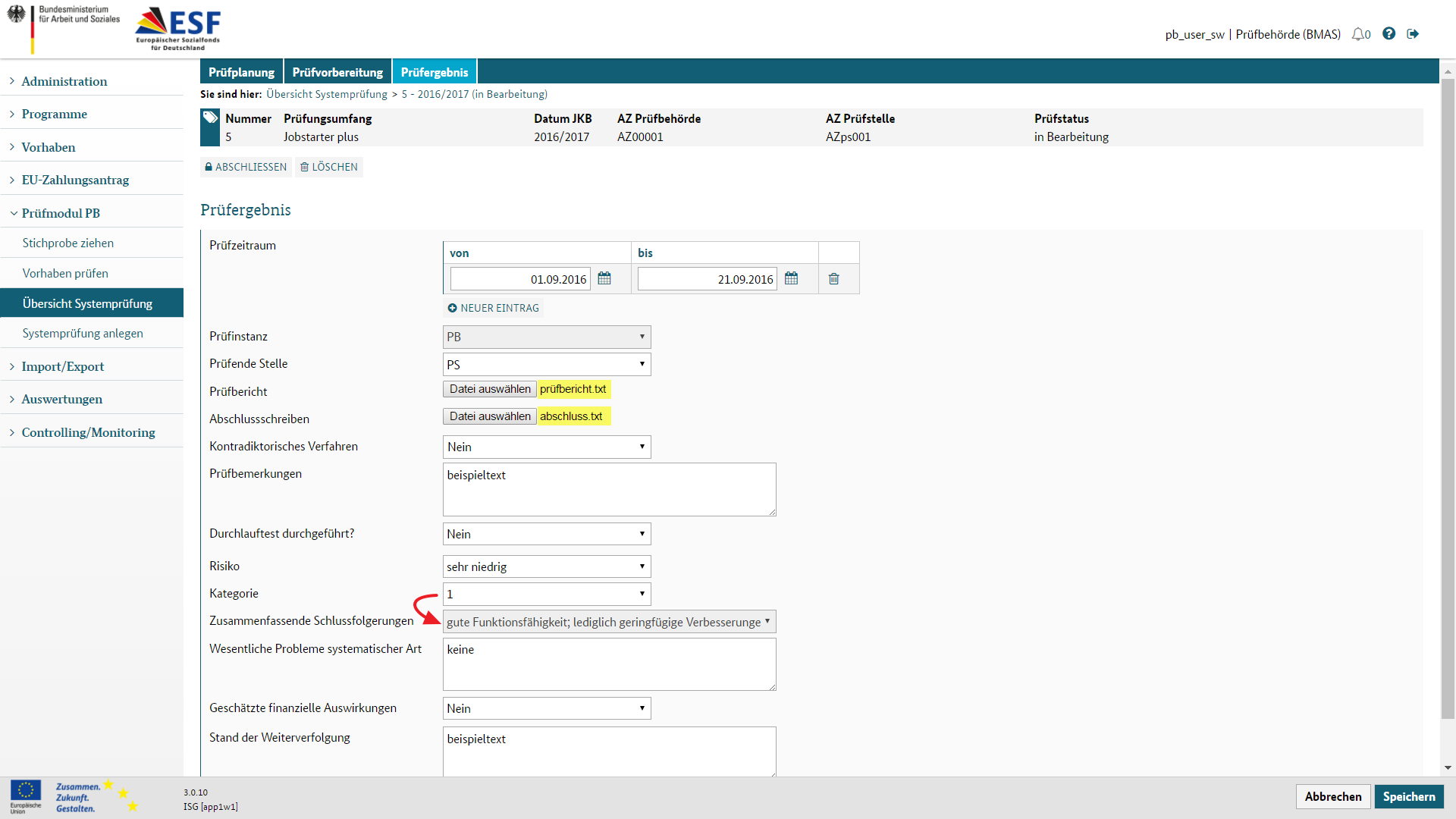
Abbildung: Dialog "Systemprüfung Details", Tab "Prüfergebnis" mit Durchlauftest und geschätzten finanziellen Auswirkungen
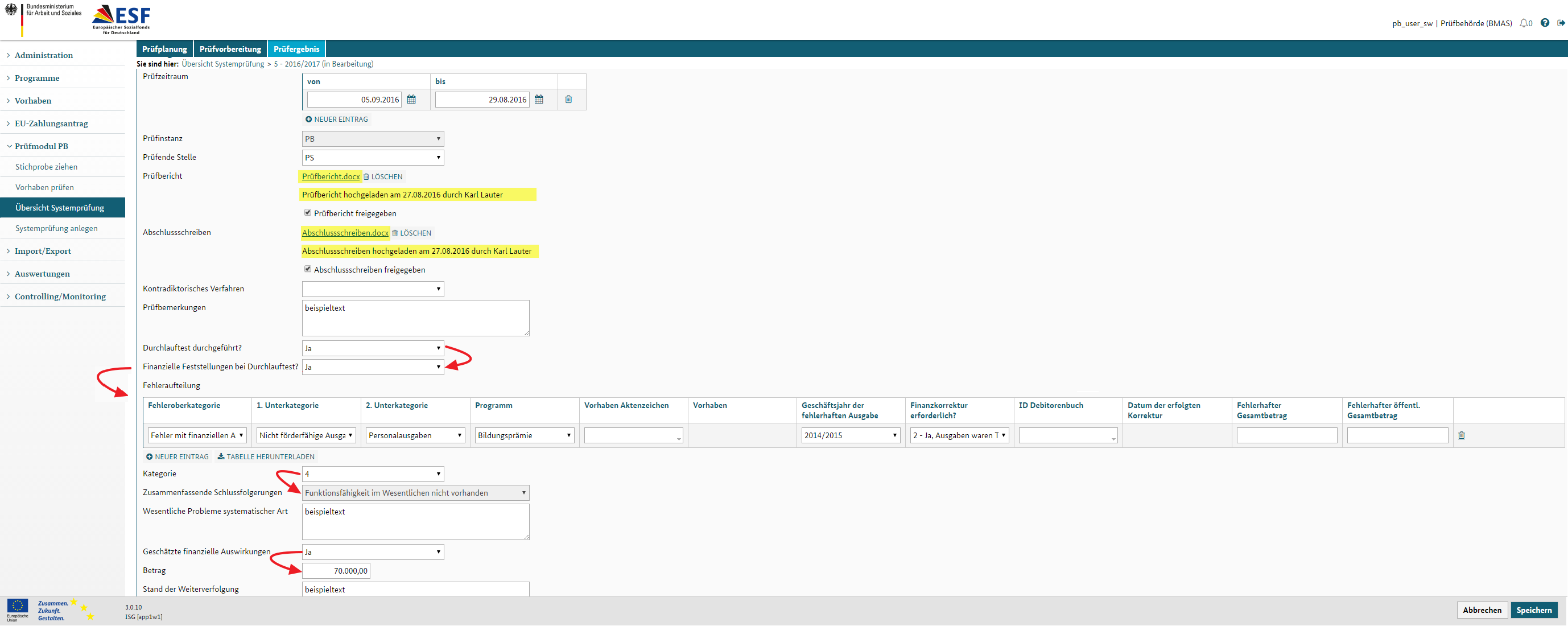
Erläuterung relevanter Datenfelder:
|
Datenfeld- |
Feldbeschreibung |
Pflichtfeld |
Bearbeitbar |
Validierung |
Auswahlliste, Vorbelegung, Initialwert |
|---|---|---|---|---|---|
|
Tab "Prüfergebnis" |
|
|
|||
|
Prüfinstanz |
- |
- |
Nein |
- |
Feste Zuweisung: "PB" |
|
Prüfende Stelle |
- |
Nein |
Ja |
Pflicht bei Abschluss |
Auswahlliste: Leereintrag (default), "PB", "PS" |
|
Prüfbericht |
Anzeige, ob der Prüfbericht freigegeben wurde |
Nein |
Ja |
Pflicht bei Abschluss |
- |
|
- |
Information, von wem und wann der Prüfbericht freigegeben wurde |
- |
Nein |
- |
- |
|
Prüfbericht nicht freigegeben |
Anzeige, ob der Prüfbericht nicht freigegeben wurde |
Nein |
Ja |
- |
- |
|
- |
Dateiname mit Hyperlink zum Öffnen |
- |
Nein |
- |
- |
|
Abschlussschreiben |
Anzeige, ob das Abschlussschreiben freigegeben wurde |
Nein |
Ja |
Pflicht bei Abschluss |
- |
|
- |
Information, von wem und wann das Abschlussschreiben freigegeben wurde |
- |
Nein |
- |
- |
|
Abschlussschreiben nicht freigegeben |
Anzeige, ob das Abschlussschreiben nicht freigegeben wurde |
Nein |
Ja |
- |
- |
|
- |
Dateiname mit Hyperlink zum Öffnen |
- |
Nein |
- |
- |
|
Kontradiktorisches Verfahren |
- |
Nein |
Ja |
Pflicht bei Abschluss |
Auswahlliste: leer (default), "Ja", "Nein" |
| Kontradiktorische Anlage | Anzeige, ob die kontradiktorische Anlage freigegeben wurde | Nein | Ja | - | - |
| - | Information, von wem und wann die kontradiktorische Anlage freigegeben wurde | - | Nein | - | - |
| Kontradiktorische Anlage nicht freigegeben | Anzeige, ob die kontradiktorische Anlage nicht freigegeben wurde | Nein | Ja | - | - |
| - | Dateiname mit Hyperlink zum Öffnen | - | Nein | - | - |
|
Prüfbemerkungen |
Freitext, max. 2000 Zeichen |
Nein |
Ja |
- |
- |
|
Durchlauftest durchgeführt? |
- |
Nein |
Ja |
Pflicht bei Abschluss |
Auswahlliste: Leereintrag (default), "Ja", "Nein" |
|
Finanzielle Feststellungen bei Durchlauftest? |
Nur sichtbar, wenn cmbDurchlauftest = "Ja" |
Nein |
Ja |
Pflicht bei Abschluss |
Auswahlliste: leer (default), "Ja", "Nein" |
|
Risiko |
- |
Nein |
Ja |
Pflicht bei Abschluss |
Auswahlliste: Leereintrag (default), "sehr niedrig", "niedrig", "mittel", "hoch" |
|
Kategorie |
- |
Nein |
Ja |
Pflicht bei Abschluss |
Auswahlliste: Leereintrag (default), "1", "2", "3", "4" |
|
Zusammenfassende Schlussfolgerungen |
Werden aus der Auswahl in Feld "Kategorie" abgeleitet |
- |
Nein |
Pflicht bei Abschluss |
Wenn cmbKategorie = 1: "gute Funktionsfähigkeit; lediglich geringfügige Verbesserungen erforderlich", |
|
Wesentliche Probleme systematischer Art |
- |
Nein |
Ja |
- |
- |
|
Geschätzte finanzielle Auswirkungen - Ja/Nein |
- |
Nein |
Ja |
Pflicht bei Abschluss |
Auswahlliste: leer (default), "Ja", "Nein" |
|
Betrag |
Betrag der geschätzten finanziellen Auswirkungen. Nur eingeblendet, wenn cmbFinanzielleAuswirkungen = "Ja" - sonst ausgeblendet. |
Ja, wenn „Geschätzte finanzielle Auswirkung“ = „Ja“ |
Ja |
Pflicht bei Abschluss |
Ausgeblendet, wenn chkFinanzielleAuswirkungen = aktiviert |
|
Stand der Weiterverfolgung |
Freitext, max. 2000 Zeichen |
Nein |
Ja |
- |
- |
|
Tabelle "Prüfzeitraum" |
|||||
|
von |
- |
Nein |
Ja |
Pflicht bei Abschluss (Mind. ein Eintrag) |
- |
|
bis |
- |
Nein |
Ja |
Pflicht bei Abschluss (Mind. ein Eintrag) |
- |
|
Tabelle "Fehleraufteilung" wird nur eingeblendet, wenn „Finanzielle Feststellungen bei Durchlauftest“ = „Ja“. Mindestens ein Tabelleneintrag bei Abschluss |
|||||
|
Fehleroberkategorie |
- |
Nein |
Ja |
- |
Auswahlliste aus KT ErrorCategory |
|
1. Unterkategorie |
- |
Nein |
Ja |
- |
Bei Auswahl cmbOberKategorie=Fehler mit finanziellen Auswirkungen, Auswahlliste aus KT KindOfError; sonst leer |
|
2. Unterkategorie |
- |
Nein |
Ja |
- |
Auswahlliste aus KT ErrorSpecification mit Beschränkung auf Werte zugehörig zur Auswahl aus cmbUnterKat1 |
| Programm | Programmauswahl | Nein | Ja | - | Auswahlliste der Programme |
| Vorhaben Aktenzeichen | Autolookupfeld | Nein | Ja, wenn "Programm" ausgewählt ist. | - |
Autolookup der Aktenzeichen der Vorhaben des gewählten Programmes |
| Vorhaben | Name des Vorhabens | Nein | Nein | - | - |
| Geschäftsjahr der fehlerhaften Ausgabe | - | Nein | Ja | - | Auswahl der möglichen Geschäftsjahre |
| Finanzkorrektur erforderlich? | - | Nein | Ja | - |
Auswahlliste aus KT "CorrectionInstance": -1 - Ja, Ausgaben waren Teil eines 131 ZA - 2 - Ja, Ausgaben waren Teil eines 135 ZA - 3 - Nein, Ausgaben sind noch nicht an KOM gemeldet |
| ID Debitorenbuch | Autolookupfeld | Nein |
Ja, wenn "Finanzkorrektur erforderlich?" gleich "1" oder "2" ist. |
- |
Autolookup der Debitoren ID des gewählten Vorhabens |
| Datum der erfolgten Korrektur | - | Nein | Nein | - | - |
|
Fehlerhafter Gesamtbetrag |
- | Nein | Ja | - | - |
|
Fehlerhafter öffentlicher Gesamtbetrag |
- |
Nein |
Ja |
- |
- |